Windows Server 安装以及网站部署教学实验设计
2022-08-13王雯玥袁学民
王 苹,王雯玥,袁学民
(天津大学 管理与经济学部,天津 300072)
0 引言
目前,面对飞速发展的科技智能,企业智能化、物联网、云计算、大数据等纷纷涌现,社会发展需要大批具有信息系统设计、开发、实现和管理的专业人才。 如何培养具有自身特色的满足社会需求的专业人才成为新工科背景下加强信息管理与信息系统专业人才系统能力培养的首要任务[1-2]。 操作系统的基础知识和服务器相关知识无疑是绕不开的学习要点,但在实际的教学过程中,学生很少能够亲自经历操作系统和服务器的生命周期流程,包括操作系统的安装卸载、服务器的配置使用等。 本着理论与实践并重的理念,本文设计了Windows Server 安装以及网站部署教学实验。
1 实验设计解析
1.1 设计理念
该实验主要目的是使学生:
(1)通过虚拟机技术安装服务器操作系统,了解操作系统和硬件之间的关系。
(2)通过Web 网站的部署过程,了解服务器在网站运行上的功能。
(3)通过虚拟机中网络配置过程,了解网络的接入方式和划分方法,了解IP 和域名的概念和作用。
(4)锻炼学生的实际动手能力。
(5)对系统软件原理等相关课程有更深入的理解和更高昂的兴趣。
该实验强调学生的自主、探究以及合作学习,在实验过程中,教师发挥引导和答疑的作用。 同时,该实验的综合性较强,综合了多种知识技能,包括计算机操作系统[3-6]、网站部署、服务器管理、虚拟机等相关知识,能够有效地帮助学生对所学内容进行理解、记忆与强化。 实验流程如图1 所示。
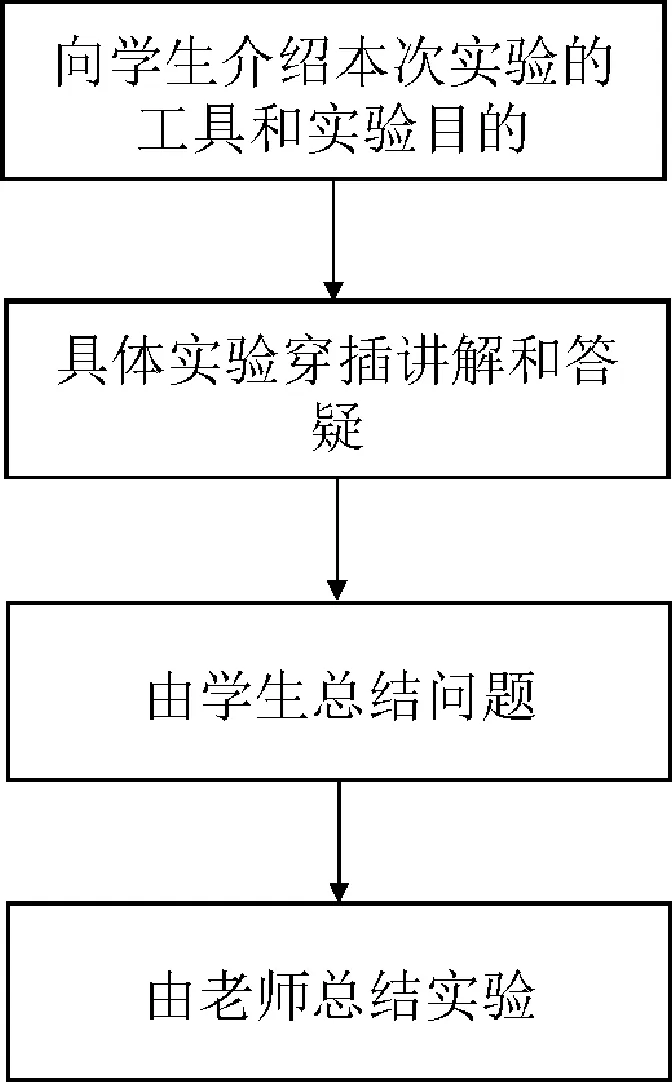
图1 实验流程
1.2 技术原理
1.2.1 Windows Server 简介
任何计算机的运行离不开操作系统,服务器也一样。 服务器操作系统一般指的是安装在大型计算机上的操作系统,比如Web 服务器、应用服务器和数据库服务器等,是企业IT 系统的基础架构平台,也是按应用领域划分的3 类操作系统之一(另外2 种分别是桌面操作系统和嵌入式操作系统)。 主流服务器操作系统分类,如表1 所示。
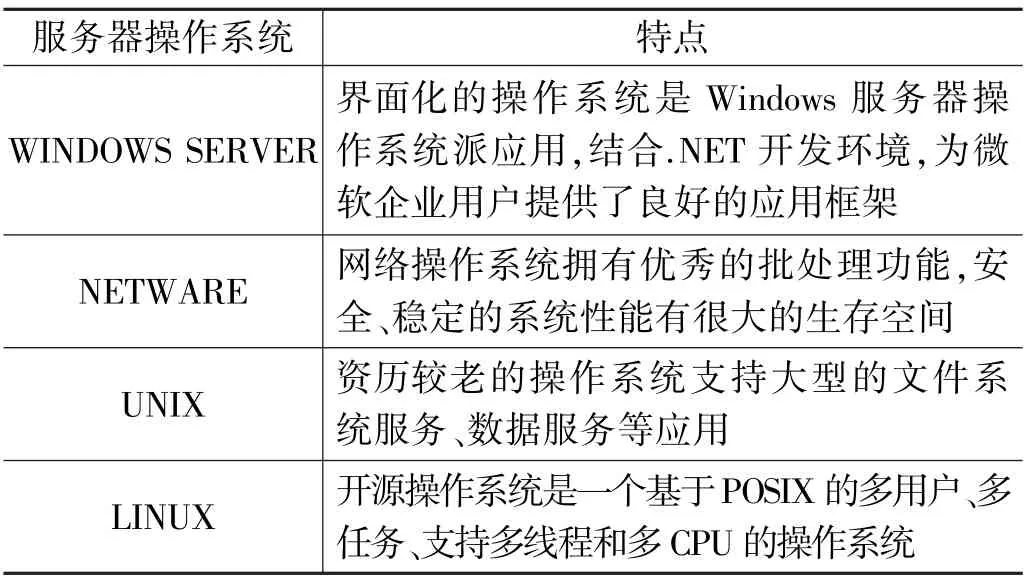
表1 主流服务器操作系统及其特点
1.2.2 服务器虚拟化
服务器虚拟化是通过整合以达到节省空间的目的,是当前计算机技术的应用发展方向。 服务器虚拟化将多台服务器整合到一台服务器中,对计算机服务器内部硬件系统进行优化改革,完成服务器系统的优化创新,利用虚拟化技术功能实现计算机硬件系统的虚拟化处理,实现运行多个虚拟环境,以此节约服务器虚拟化技术应用的经济成本以及资源成本,提升服务器的工作效率[7-8]。 虚拟机一大优势就是使用者对服务器管理变得更加容易、安全、更容易更新。 另外,部署一台虚拟机比部署一台物理机要快得多,可以在几秒内克隆或者部署新的虚拟服务器,从而不断地改变和适应业务的不同需求。 同时,使企业数据变得更加安全,虚拟化服务器可以实现在多个服务器上面运行一个应用程序。 这意味着,当一台服务器出现故障或者被攻击,在另外一台服务器可以继续运行相同的应用程序,减小了服务器中断的可能性。 但虚拟化也存在一些缺点,具体如表2 所示。 目前,国际上流行的几种虚拟化方案主要有Citrix(Xen内核),Hyper-v(微内核),vmware(Esxi内核),国产化方案则有噢易云、深信服、华为等。 国内虚拟化方案起步晚,但发展迅速,尤其在国内教育行业已占有一席之地。 学校和企业在信息化管理过程中陆续采用了服务器虚拟化技术[9-11]。信息管理与信息系统类专业课程中关于服务器虚拟化方面的内容很少。 很多同学本科毕业时仍不知道服务器、虚拟化等概念。 本文设计的实验需要教师在教学过程中为学生讲解目前的服务器虚拟化相关知识,实现在虚拟机上部署Web 网站[12-13],紧跟时代技术的快速发展,为学生科普目前国内国外虚拟化发展现状,提升学生的就业竞争力。
2 实验设计
2.1 实验环境要求
2.1.1 硬件准备
实验环境要求为每一位同学准备一台物理计算机,物理计算机的性能配置要求:内存8G 以上,硬盘50G 以上,CPU4 核以上。 网络配置要求学生实验用计算机网络在同一个局域网下,可以获取DHCP。
2.1.2 软件准备
每台物理计算机安装Windows 10 操作系统,并安装软件:VMware Workstation Pro 16.0。 D 盘目录下准备好:Windows Server 2016 操作系统安装镜像文件。
2.2 实验过程
2.2.1 在VMware Workstation Pro 中安装Windows Server 2016
(1)创建虚拟机。
学生打开实验室计算机中已经安装好的VMware Workstation Pro,在教师指导下完成新建虚拟机的操作。 在学生配置期间,教师可以从配置信息展开教学,讲述与系统软件相关的计算机硬件相关知识,扩宽学生的知识面。 虚拟机创建时的配置,如表3所示。

表3 新建虚拟机配置信息
虚拟机配置完毕后,教师询问学生对虚拟机配置步骤是否有不理解的地方,并就此进行答疑,并且鼓励学生期间使用网络搜索的手段解决问题。
(2)安装Windows Server 2016。
开启虚拟机,进入如图2 所示的安装界面。
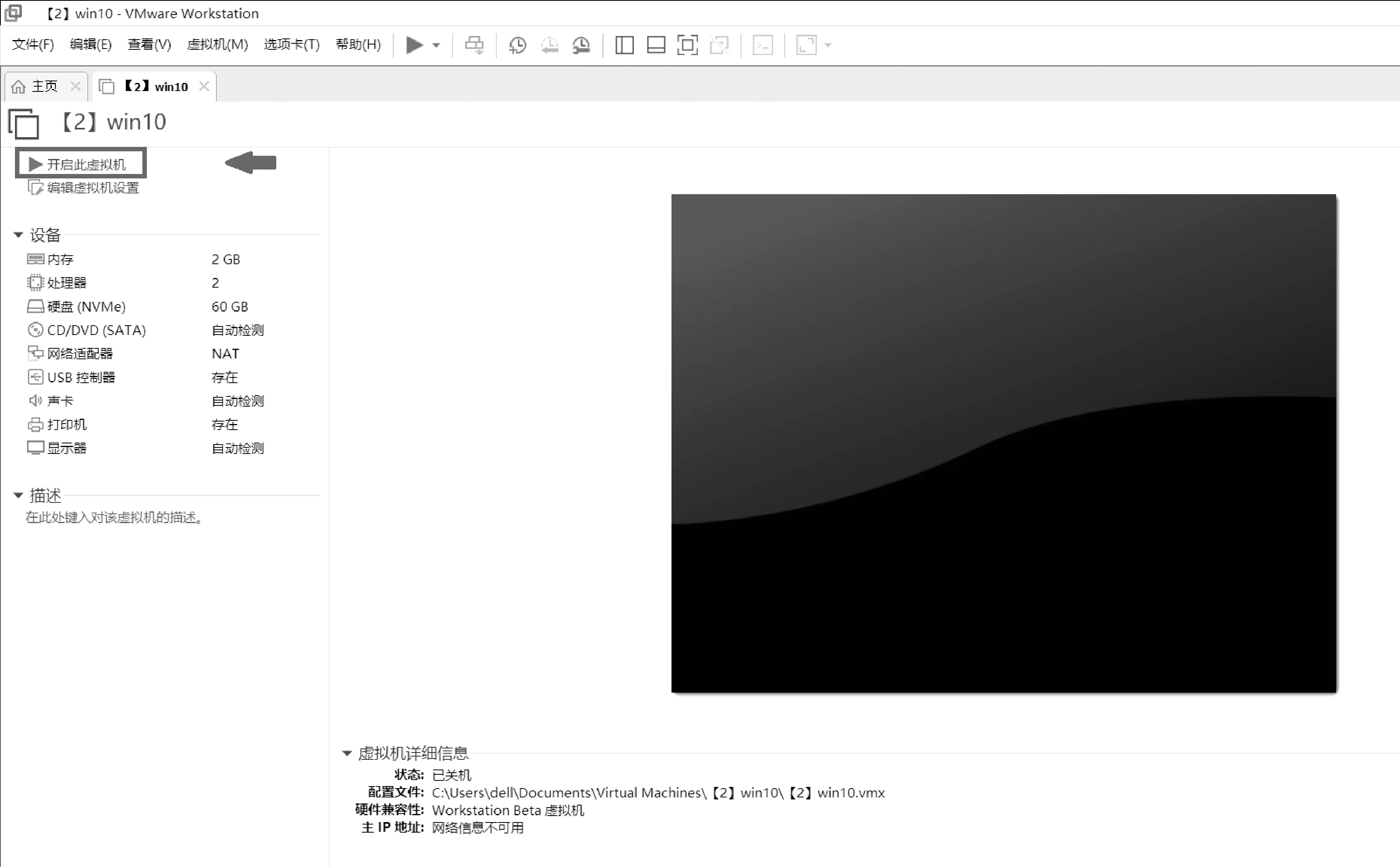
图2 启动虚拟机
进入虚拟机后,根据提示按下电脑键盘任意键,按照界面指引进行各项设置,具体设置,如表4 所示。

表4 Windows Server 2016 安装设置
2.2.2 Windows Server 2016 中IIS10 安装配置
指导学生在开始菜单中找到服务器管理器,使用添加角色和功能向导安装IIS,具体配置如表5 所示。
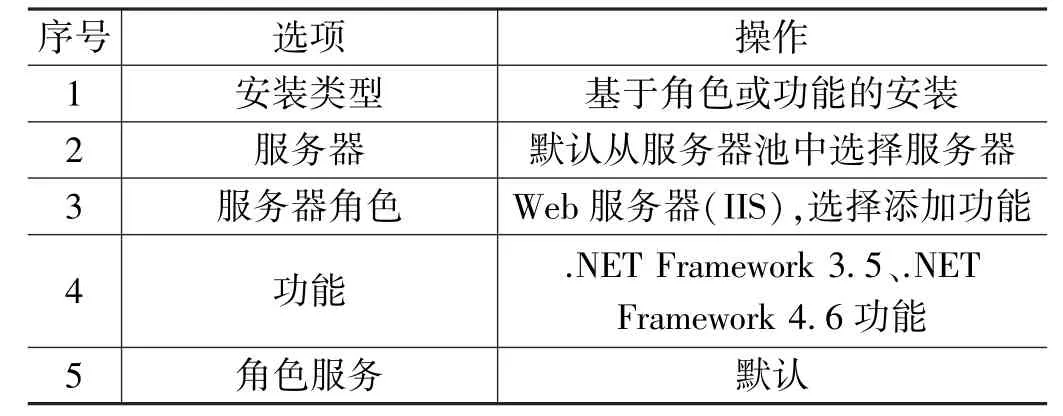
表5 IIS 安装及配置
完成角色功能添加后,教师引导学生通过开始菜单找到Windows 管理工具,打开IIS 管理器。 在IE 浏览器中输入:http:/ /localhost/,弹出iis 默认网站首页,如图3 所示。

图3 IIS 配置成功示意
如此,一个简单的Web 服务器已经搭建完成,学生可以在此基础上部署网站。
2.2.3 NET Core 项目新建、改造、发布、部署
学生以2~3 人为一组,充分调动学生们的能动性。以小组为单位建立一个.NET Core Web 项目,要求实现一些基础功能,首页内容介绍小组成员情况。
首先,需要使用Visual Studio 创建一个新的ASP.NET Core Web 项目,如图4 所示。
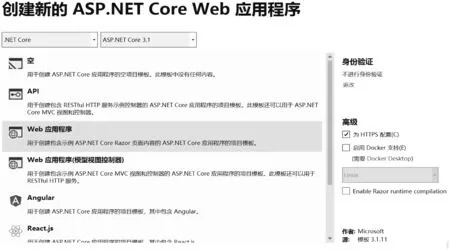
图4 新建项目
学生在建立项目过程中需结合信息系统开发、c#语言等课程内容,运用Web 开发等相关知识,对网站进行个性化编程。 在编程过程中,学习简单的网站前端开发技术并进行应用。 开发完毕后,学生需对完成的项目进行发布,如图5 所示,选择文件夹,将项目发布到本地文件夹中。 学生还可以选择使用命令行dotnet publish-c release发布。至此,学生基本完成了操作系统安装、服务器配置以及网站发布的实验全过程。 在网站发布到本地后,学生须自行探索如何将网站部署至服务器,进行IIS 配置,验证实验。 其他小组同学在同局域网内通过计算机能够访问本小组搭建的网站。 学生在完成实验后需要完成实验手册中预留的问题,教师检查学生网站部署成果,并且请各个小组分享自己在发布网站中遇到的问题。
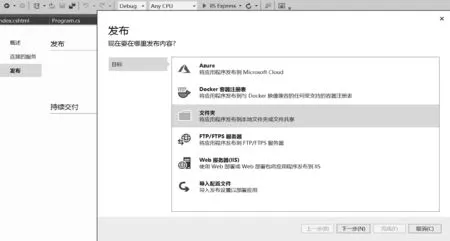
图5 网站发布Fig.5 Website publishing
3 实验总结
在该实验中,学生可能在以下4 个方面遇到问题:(1)网络配置问题。
(2)发布防火墙设置问题。
(3)虚拟机卡顿问题。
(4)端口与IP 填写有误的问题。
很多学生通过小组讨论、积极运用网络搜索工具、询问老师等方式解决了以上问题。 教师在整个实验的教学过程中需要深入到学生中间,尽可能地通过每一环节的总结将重点和难点最大化地传授给学生们。
4 结语
通过设计“Windows Server 安装以及网站部署”综合实验,将Server 系统安装、服务器虚拟化、网站建设和部署等信息系统技术应用于系统软件原理本科实验教学,教学效果提升明显。 教师通过这种综合性实验的方式讲解知识点,能极大地提高学生们的学习兴趣,提升学生的动手操作能力,激发学生对实验操作的积极性和主动性。
